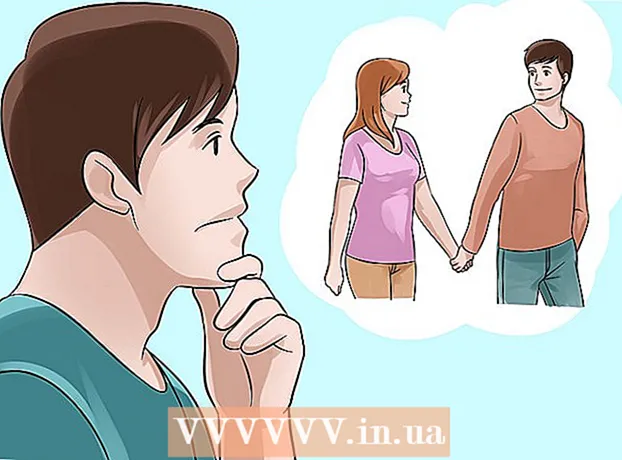Muallif:
Marcus Baldwin
Yaratilish Sanasi:
18 Iyun 2021
Yangilanish Sanasi:
1 Iyul 2024

Tarkib
- Qadamlar
- 3 -usul 1: Galereyadan rasm va videolarni joylashtiring
- 3 -usul 2: Animatsion GIF -larni yuborish
- 3 -usul 3: Virusli video va memlarni yuborish
- Maslahatlar
Kik Messenger -da aloqa faqat matnli xabarlar bilan chegaralanmaydi. Animatsion GIF-lar va virusli videolar, shuningdek, o'rnatilgan GIF va virusli videogalereya xususiyatlariga ega bo'lgan xabarlarga biriktirilishi mumkin. Memlar ishlab chiqaruvchisi tufayli siz o'zingizning shaxsiy foto memlaringizni yaratishingiz va xabarlarga biriktirishingiz mumkin. Hozirgi vaqtda Kik -ga hujjatlar va qo'shimchalarni yuborish imkoni bo'lmasa -da, ilova qo'llab -quvvatlaydigan biriktirma xususiyati sizni bir necha soat zavqlantiradi.
Qadamlar
3 -usul 1: Galereyadan rasm va videolarni joylashtiring
 1 Kik ilovasini ishga tushiring va suhbatlar ro'yxatidan kerakli suhbatni tanlang. Ilovani ishga tushirganingizda, siz o'zingizni asosiy menyuda topasiz, u erda siz suhbatlar ro'yxatini ko'rasiz.
1 Kik ilovasini ishga tushiring va suhbatlar ro'yxatidan kerakli suhbatni tanlang. Ilovani ishga tushirganingizda, siz o'zingizni asosiy menyuda topasiz, u erda siz suhbatlar ro'yxatini ko'rasiz. - O'rnatilgan galereya tufayli siz o'z xabarlaringizga animatsion gif, YouTube virusli video va memlarni qo'shishingiz mumkin. Siz boshqa turdagi fayllarni qo'sha olmaysiz.
 2 U bilan suhbatni ochish uchun kontakt nomini bosing.
2 U bilan suhbatni ochish uchun kontakt nomini bosing. 3 Matn maydonining chap tomonidagi "+" belgisini bosing. Sizning rasm va video galereyangiz eskizlar panelining pastki qismida paydo bo'ladi. Barmog'ingiz bilan rasm va videolarni aylantiring. Odatiy bo'lib, faqat eng so'nggi fotosuratlar va videolar ko'rsatiladi.
3 Matn maydonining chap tomonidagi "+" belgisini bosing. Sizning rasm va video galereyangiz eskizlar panelining pastki qismida paydo bo'ladi. Barmog'ingiz bilan rasm va videolarni aylantiring. Odatiy bo'lib, faqat eng so'nggi fotosuratlar va videolar ko'rsatiladi.  4 Qolgan rasmlarni ko'rsatish uchun galereyaning yuqori o'ng burchagidagi "Kengaytirish" belgisini bosing. Agar siz rasmingizni galereyada ko'rmasangiz, "Kengaytirish" tugmachasini bosing va ochiladigan menyuni o'ngga pastga yo'naltirilgan o'q bilan ko'rsatadi.Ilova tomonidan qo'llab -quvvatlanadigan media fayllari bo'lgan boshqa papkalarni ochish uchun bu o'qni bosing.
4 Qolgan rasmlarni ko'rsatish uchun galereyaning yuqori o'ng burchagidagi "Kengaytirish" belgisini bosing. Agar siz rasmingizni galereyada ko'rmasangiz, "Kengaytirish" tugmachasini bosing va ochiladigan menyuni o'ngga pastga yo'naltirilgan o'q bilan ko'rsatadi.Ilova tomonidan qo'llab -quvvatlanadigan media fayllari bo'lgan boshqa papkalarni ochish uchun bu o'qni bosing.  5 Yubormoqchi bo'lgan rasm yoki videoni bosing. Chatning pastki qismida yuborishni kutayotgan fotosurat (yoki videodan olingan rasm) paydo bo'ladi.
5 Yubormoqchi bo'lgan rasm yoki videoni bosing. Chatning pastki qismida yuborishni kutayotgan fotosurat (yoki videodan olingan rasm) paydo bo'ladi.  6 Agar xohlasangiz, rasm yoki videoga xabar yozing. Bu nuqta ixtiyoriy, lekin agar xohlasangiz, rasm yoki videoni tushuntirish uchun matn yozishingiz mumkin. "Xabar yozish" maydonini bosing va yozishni boshlang.
6 Agar xohlasangiz, rasm yoki videoga xabar yozing. Bu nuqta ixtiyoriy, lekin agar xohlasangiz, rasm yoki videoni tushuntirish uchun matn yozishingiz mumkin. "Xabar yozish" maydonini bosing va yozishni boshlang.  7 Faylni yuborish uchun ko'k chat tugmasini bosing. Fotosurat yoki video (agar siz yozgan bo'lsangiz, ularga ilova qilingan matn) siz yozgan kontaktga yuboriladi.
7 Faylni yuborish uchun ko'k chat tugmasini bosing. Fotosurat yoki video (agar siz yozgan bo'lsangiz, ularga ilova qilingan matn) siz yozgan kontaktga yuboriladi.
3 -usul 2: Animatsion GIF -larni yuborish
 1 Kik ilovasini ishga tushiring va keyin bosh ekranda chat nomiga teging. Ilovada do'stlaringizga yuborishingiz mumkin bo'lgan GIF -larning keng galereyasi mavjud (jim, takrorlanadigan va odatda ko'ngilochar mini -videolar).
1 Kik ilovasini ishga tushiring va keyin bosh ekranda chat nomiga teging. Ilovada do'stlaringizga yuborishingiz mumkin bo'lgan GIF -larning keng galereyasi mavjud (jim, takrorlanadigan va odatda ko'ngilochar mini -videolar).  2 Gif yubormoqchi bo'lgan kontakt bilan uning nomini bosish orqali suhbatni oching.
2 Gif yubormoqchi bo'lgan kontakt bilan uning nomini bosish orqali suhbatni oching. 3 Matn maydonining chap tomonidagi "+" belgisini bosing. Chat ostida piktogramma paneli paydo bo'ladi, uning ostida rasmlar galereyasi bo'ladi.
3 Matn maydonining chap tomonidagi "+" belgisini bosing. Chat ostida piktogramma paneli paydo bo'ladi, uning ostida rasmlar galereyasi bo'ladi.  4 "GIF" ni bosing. Siz "GIF -larni toping" qidiruv satrini, shuningdek matnli xabarlarga o'xshash bir nechta emojilarni ko'rasiz.
4 "GIF" ni bosing. Siz "GIF -larni toping" qidiruv satrini, shuningdek matnli xabarlarga o'xshash bir nechta emojilarni ko'rasiz.  5 GIF qidirish uchun kalit so'zni kiriting (yoki emodini bosing). Agar siz hayajoningizni ko'rsatish uchun GIF yubormoqchi bo'lsangiz, maydonga "hayajonli hayajonlangan" so'zini kiriting yoki tabassumli kulgichni bosing. Shundan so'ng, belgilangan mezonlarga javob beradigan giflar bilan yangi galereya paydo bo'ladi.
5 GIF qidirish uchun kalit so'zni kiriting (yoki emodini bosing). Agar siz hayajoningizni ko'rsatish uchun GIF yubormoqchi bo'lsangiz, maydonga "hayajonli hayajonlangan" so'zini kiriting yoki tabassumli kulgichni bosing. Shundan so'ng, belgilangan mezonlarga javob beradigan giflar bilan yangi galereya paydo bo'ladi. - Misol uchun, agar siz qurbaqa emodisini bosgan bo'lsangiz (yoki "toad" ni qidirsangiz), sizning qidiruvingizga qurbaqa giflari kiradi. Shundan so'ng, qurbaqalarning harakatlanuvchi tasvirlari paydo bo'ladi. Siz rasmlar galereyasida bo'lgani kabi giflar ro'yxatini ham aylantira olasiz.
 6 Kattalashtirish uchun galereyadagi gif -ni bosing. GIF kattalashganda uning chap tomonida Orqaga tugmasi, o'ng tomonda esa Yuborish tugmasi (matnli bulut ko'rinishida) paydo bo'ladi.
6 Kattalashtirish uchun galereyadagi gif -ni bosing. GIF kattalashganda uning chap tomonida Orqaga tugmasi, o'ng tomonda esa Yuborish tugmasi (matnli bulut ko'rinishida) paydo bo'ladi. - GIFlar ro'yxatiga qaytish uchun "Orqaga" tugmasini bosing.
 7 Yuborish tugmasini bosing (matnli bulut). U kattalashtirilgan GIF -ning o'ng pastki burchagida joylashgan. Shundan so'ng, GIF chat maydonida paydo bo'ladi va yuborishga tayyor bo'ladi.
7 Yuborish tugmasini bosing (matnli bulut). U kattalashtirilgan GIF -ning o'ng pastki burchagida joylashgan. Shundan so'ng, GIF chat maydonida paydo bo'ladi va yuborishga tayyor bo'ladi.  8 Xabaringizni kiriting. Agar siz GIF va xabar bilan birga yubormoqchi bo'lsangiz, uni matn maydoniga kiriting.
8 Xabaringizni kiriting. Agar siz GIF va xabar bilan birga yubormoqchi bo'lsangiz, uni matn maydoniga kiriting.  9 GIF yuborish uchun xabar maydonining o'ng tomonidagi matn bulutini bosing. Shundan so'ng, siz yozgan kontakt GIF -ni ko'rishi mumkin bo'ladi.
9 GIF yuborish uchun xabar maydonining o'ng tomonidagi matn bulutini bosing. Shundan so'ng, siz yozgan kontakt GIF -ni ko'rishi mumkin bo'ladi.
3 -usul 3: Virusli video va memlarni yuborish
 1 Kik ilovasini oching, so'ng asosiy ekranda kontakt nomiga teging. Memlar - kulgili yoki aqlli shior bilan mashhur tasvirlar (ko'pincha mashhur kishilar). Virusli videolar - bu foydalanuvchilar ko'pincha ijtimoiy tarmoqlarda baham ko'radigan kulgili, qayg'uli yoki yoqimsiz videolar. Mem yoki virusli video yuborish uchun suhbatni ochish uchun kontaktning nomini bosish kerak.
1 Kik ilovasini oching, so'ng asosiy ekranda kontakt nomiga teging. Memlar - kulgili yoki aqlli shior bilan mashhur tasvirlar (ko'pincha mashhur kishilar). Virusli videolar - bu foydalanuvchilar ko'pincha ijtimoiy tarmoqlarda baham ko'radigan kulgili, qayg'uli yoki yoqimsiz videolar. Mem yoki virusli video yuborish uchun suhbatni ochish uchun kontaktning nomini bosish kerak. - Garchi bu xususiyat ilovada Virusli videolar deb nomlangan bo'lsa -da, siz uni boshqalar bilan bo'lishishni xohlagan hammaga ochiq videolarni topish uchun ishlatishingiz mumkin.
 2 Matn satrining chap tomonidagi "+" belgisini bosing. Chat ostida belgi paneli paydo bo'ladi va uning ostida sizning rasmlaringiz galereyasi joylashgan bo'ladi.
2 Matn satrining chap tomonidagi "+" belgisini bosing. Chat ostida belgi paneli paydo bo'ladi va uning ostida sizning rasmlaringiz galereyasi joylashgan bo'ladi.  3 Olti nuqtali kvadrat belgini bosing. Bu piktogramma panelidagi oxirgi belgi.
3 Olti nuqtali kvadrat belgini bosing. Bu piktogramma panelidagi oxirgi belgi.  4 Internetdan mashhur videoni yuborish uchun Virusli videolar bo'limini tanlang. Virusli videolar sahifasiga kirganingizda, qidiruv satriga kalit so'zni kiriting yoki ma'lum bir videoni toping yoki yangi narsalarni toping.
4 Internetdan mashhur videoni yuborish uchun Virusli videolar bo'limini tanlang. Virusli videolar sahifasiga kirganingizda, qidiruv satriga kalit so'zni kiriting yoki ma'lum bir videoni toping yoki yangi narsalarni toping. - Agar siz jo'natmoqchi bo'lgan videoni topsangiz, uni bosing va videoni suhbatga qo'shing.
 5 Olti nuqta maydonini bosing va agar siz kulgili tasvirga matn kiritmoqchi bo'lsangiz, Memlar -ni tanlang. Bu erda siz galereyadan rasmni tanlashingiz mumkin (qidirish menyusi yo'q) va unga matnni kiriting.
5 Olti nuqta maydonini bosing va agar siz kulgili tasvirga matn kiritmoqchi bo'lsangiz, Memlar -ni tanlang. Bu erda siz galereyadan rasmni tanlashingiz mumkin (qidirish menyusi yo'q) va unga matnni kiriting. - Galereyani aylantiring va kerakli rasmni toping, so'ngra rasmni to'liq hajmda ko'rsatish uchun ustiga bosing.
- Matn qo'shish uchun "Matn qo'shish uchun bosing" degan maydonni bosing. Yozishni tugatgandan so'ng, Finish tugmasini bosing.
- Xotirangizni chat bilan bo'lishish uchun "⋮" yoki "..." ni bosing va "Ulashish" -ni tanlang.
 6 Siz yuborgan matnni video yoki mem bilan birga kiriting. Qo'shimchani yuborishga deyarli tayyor. Agar siz xabar yubormoqchi bo'lsangiz, "Xabarni kiritish" maydonini bosing va biror narsa yozing.
6 Siz yuborgan matnni video yoki mem bilan birga kiriting. Qo'shimchani yuborishga deyarli tayyor. Agar siz xabar yubormoqchi bo'lsangiz, "Xabarni kiritish" maydonini bosing va biror narsa yozing.  7 Video yoki memni yuborish uchun matnli bulutni bosing. Video yoki mem suhbat xonasida paydo bo'ladi.
7 Video yoki memni yuborish uchun matnli bulutni bosing. Video yoki mem suhbat xonasida paydo bo'ladi. - Avtomatik o'ynaydigan va keyin takrorlanadigan animatsion GIFdan farqli o'laroq, qabul qiluvchi uni ijro etish uchun videoni bosishi kerak.
Maslahatlar
- Kikning eski versiyalarida GIF -lar video sifatida ko'rsatiladi. Bu shuni anglatadiki, ular o'ynash uchun bosilishi kerak.
- Siz bilmagan yoki ishonmaydigan odamlar siz bilan baham ko'rgan havolalarni bosishda ehtiyot bo'ling.